

智能BI平台 全新升级
Smartbi AIChat
一站式ABI平台
Smartbi Insight
智慧数据运营平台
Smartbi Eagle
电子表格软件
Smartbi Spreadsheet
 联系我们: 400-878-3819
联系我们: 400-878-3819
行业解决方案
覆盖金融、制造、医疗、政府、零售等主流行业
 联系我们: 400-878-3819
联系我们: 400-878-3819
服务与支持
思迈特软件提供多种自动和人工服务方式,为您的产品使用和项目保驾护航
投诉热线:199-2645-9486
投诉邮箱:complain@smartbi.com.cn
实例演示:Excel实现数据更新获取,并根据公式计算后展示
2022-02-09 15:05:22 | Smartbi知识百科 4816
我们数据库中有一些明细数据,希望我们可以使用Excel的公式,对报表数据进行,最后展示在自定义的行列固定报表中。
如下图:从左侧表中获取大类名称为饮料、海鲜、日用品,从2016/11/11到2016/11/15的销售额数据,这些数据是从数据库中取出来来的,要求在如图右侧以行列固定的报表展现。
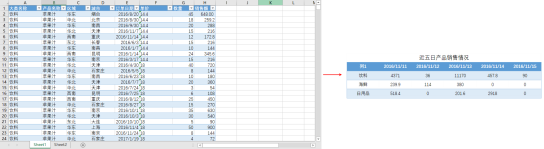
需求分析:
1、数据在数据库中会随着日期的变化而变化。
2、需要用Excel的公式来进行数据的计算。
如果我们选择Excel来实现,那么数据只能让技术人员定时帮我们导出来,费时费力还无法自动更新,粘贴新数据还容易报错。
如果我们用传统的BI工具来实现,那么熟悉的Excel无法使用,还得学习一个新的工具,并且Excel的一些好的地方没法保留,比如公式、图形、透视表。
那么有没有最优解呢?Smartbi的Excel融合分析就是最优解。它是在Excel中安装一个插件来实现和BI服务器的融合,既可以通过BI服务器直连数据库,进行数据的关联和更新,还能保留Excel的操作习惯和公式等优势,堪称完美的解决方案。
具体如何实现呢,我们看以下步骤,非常简单:
1、登录电子表格,将需要的字段数据从数据库表中拖拽到Excel融合分析中。
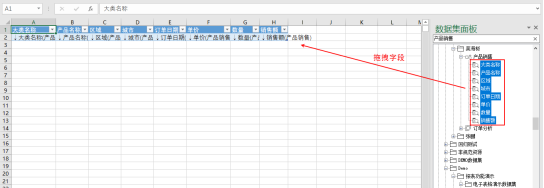
2、点击 刷新数据,查看报表数据情况。
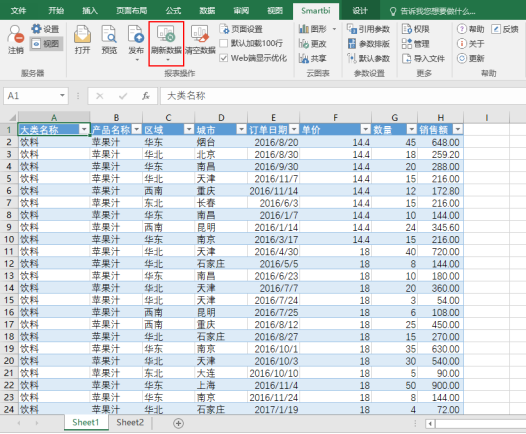
3、新建一个sheet页,在新sheet页中自定义一个行列固定的报表,如下图:
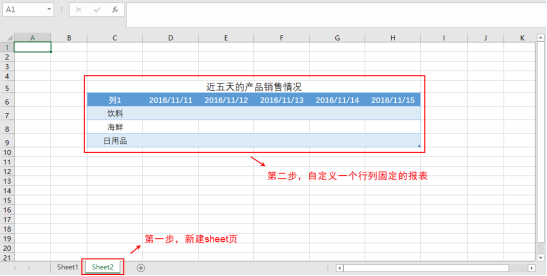
4、表格里空的单元格使用Excel的sumifs( )函数,从sheet1中获取相应的数据来使用。
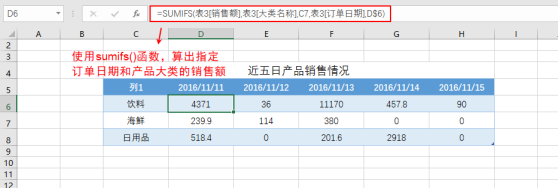
如果Excel公式引用其他sheet页数据,需要在引用单元格前面添加所在sheet页位置,如=Sheet1!A1:A4;
但是引用数据为表格的某一列,则需要引用其表格及字段名,如表1[销售额],即表格名“表1”、字段名“销售额”的那一列数据。
5、最终效果展现如下:
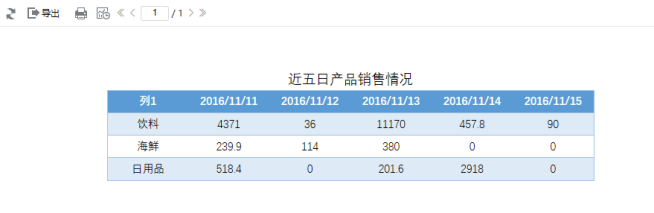
新一代商业智能BI工具
覆盖传统BI、自助BI、现代BI不同发展阶段,满足企业数字化转型的多样化需求





























